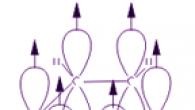Hata " Bir Google hesabında oturum açmalısınız"Android cihazlarda çok yaygın bir sorundur. Bu gerçekleştiğinde, akıllı telefonunuzla çalışmaya yönelik Google ürünlerine, özellikle de Google Play'den indirdiğiniz ürünlere ne kadar alıştığınızın tamamen farkındasınız. İyi haber şu ki, durumu düzeltmek acemi kullanıcılar için bile çok kolay bir iş. Üç adımda Play Store ile çalışırken bu hatayı nasıl düzelteceğimizi görelim. basit adımlar.
1. Google hesabınızı silmeniz yeterli
Hata, bazen bir Google Play güncellemesinden sonra tetiklenen normal bir kontrol olabilir. İlk yöntem, cihazın ana menüsüne girip “Ayarlar”a ve ardından “Hesaplar”a gidip basitçe Google hesabını sil kaydettiğiniz , "Google hesabınızda oturum açmanız gerekiyor" mesajını alan e-postadır. Bundan sonra hesabı yeniden ekleyebilirsiniz; her şey yolunda gitmelidir. Ancak aşağıda açıklanan bir adımı daha uygulamanız gerekebilir.
2. Google Play verilerini silin
Google Play Store uygulama verilerini silmek için Ayarlar -> Uygulamalar bölümüne gidip Play Store'u bulmanız gerekir. Bu öğeyi seçin, ardından “Verileri sil” işlevini bulun (üzerine tıklayın). Önce önbelleği temizlemeyi deneyebilirsiniz, ancak verileri temizlemek önbelleği de temizleyecektir. Önceki yöntem akıllı telefonunuzda işe yaramadıysa temizlikten sonra burada açıklanan adımları tekrarlayabilirsiniz. Google verileri Oynayın ve istediğiniz sonucu elde edin.

3. Play Store güncellemelerini kaldırın
Bazen sorun kimlik bilgilerinizle değil Google Play'in kendisindedir. Daha doğrusu, servis yazılımında. Bir tanesi etkili yollar Google Play'deki hatayı düzeltin - güncellemeler siliniyor. "Ayarlar" -> "Uygulamalar" -> Play Store'a gidin ve "Güncellemeleri kaldır"ı tıklayın. Bu, cihazınıza orijinal olarak yüklenmiş olan Google Play'in orijinal sürümüne geri dönmenize olanak tanır. O zaman hatayı düzeltmek için daha sonra yapmanız gereken tek şey yüklemektir. en son sürüm Google Play'e gidin ve pazara tekrar girin.
Yukarıda açıklanan üç yöntemin tamamını kullandıktan sonra hala sorun yaşıyorsanız, tüm adımları tekrar yapmayı deneyin ve her işlem dizisinden sonra Android akıllı telefonunuzu yeniden başlatın: "Google hesabını kaldır" -> yeniden başlat -> "Güncellemeyi kaldır, yeni Google Play'i yükle" - > yeniden başlat - "Hesap ekleme" -> yeniden başlat vb. Hata ortadan kalkana kadar denemeye devam edin.
Başka bir şekilde “Bir Google hesabında oturum açmalısınız” hatasından nasıl kurtulacağınızı biliyor musunuz? Yorumlarda diğer kullanıcılarla paylaşın.
Bugün eğer modern adam oyun pazarına gitmiyor, hemen paniğe kapılır çünkü başarılı ve gençleri akıllı telefon, tablet veya bilgisayar cihazı olmadan hayal etmek imkansızdır. Ve tüm bu cihazlar uygulamalar olmadan işe yaramaz. Bugün, tüm bu teknoloji bizim niteliklerimizdir. günlük yaşam ve çoğu zaman olduğu gibi, herhangi bir ev eşyası er ya da geç modası geçmiş ya da bozulur. Bir kişinin yarattığı her şey sonsuza kadar sürmez ve sanal sistemler bile başarısız olur. Android sistemli cihaz sahipleri arasında en popüler isteklerden biri şu konudur: Play Market'e erişemiyorum. Gerçekten de, milyonlarca dolarlık bir kitle her gün hizmetlerde veya ekipmanlarda çeşitli arızalarla karşı karşıya kalıyor; Google Play hataları da yaygındır, bu nedenle bu konuyu derinlemesine incelemeye ve kullanıcının oturum açamamasının gerçek nedeninin ne olduğunu bulmaya değer. Oyun Pazarı.
Tüm uygulamalar tek bir yerde - Play Market'te
Android işletim sistemine sahip herhangi bir cihaz, gezginden çeşitli "tarayıcılara" ve müzik kayıt programlarına kadar birçok uygulamayı destekler. Genel olarak akıllı telefonumuz deneyler için ideal bir yerdir, ancak bunların başarılı bir şekilde sonuçlanması ve ekipman sistemine herhangi bir şekilde zarar vermemesi için yalnızca bir nokta dikkate alınmalıdır - seçilen uygulamanın veya oyunun alındığı kaynak. indirildi. Doğrulanmış, güvenilir ve ücretsiz (ücretli içerik de mevcuttur), Oyun hizmeti Market – burada Android'deki teknik bir araca ilişkin her şeyi bulabilirsiniz. Kullanıcının karşılaşabileceği tek sorun Play Market'e girememesidir. Bunun pek çok nedeni olabilir ve her birinin bu sorunu çözmenin kendi yolu vardır.
Bunun nedeni cihazınızdaki kötü amaçlı yazılım olabilir Android cihazı. Kişisel verilerinizin çalınmasına karşı kendinizi korumak için güvenli tarayıcılar kullanmanızı öneririz.
Varsayılan tarayıcınızı değiştirmenizi öneririz sonrasında Sorunun yeniden ortaya çıkmaması için Play Market'teki sorunları düzeltin. Çünkü uygulamayı indirmek için Play Market'e erişimi yeniden sağlamanız gerekir
Sorunun nedenleri ve bunları çözmenin yolları
Neden Play Market'e gitmiyor? Bu sorunun pek çok olası cevabı var, ancak en yaygın ve popüler olanı bir hesabın olmamasıdır. Google sistemi. Bu durumu düzeltmek kolaydır: Google web sitesine gitmeniz, bir hesap oluşturmanız, ardından Play Market'i açmanız ve gerekli verileri girerek giriş yapmanız gerekir.
Ancak hesap uzun süredir kayıtlıysa ve hizmet dün çalıştı ancak bugün çalışmıyorsa, sorun farklı bir karaktere bürünür. Çoğu zaman bu sorun, Play Market'e erişemediğimde küçük bir ayrıntıda yatmaktadır. Hizmet, açılır bir pencerede bir bağlantı olduğunu ancak bağlantının koptuğunu veya bir "sistem hatası" oluştuğunu yazar. Bu durumda tarih ve saat ayarlarını kontrol etmeniz yeterlidir. Pili bir telefon veya tabletten çıkarmış olan kullanıcıların bu sorunla karşılaşma olasılığı yüksektir. Umutsuzluğa kapılmanıza gerek yok çünkü bu değerleri sıfırlayıp Play Market'e tekrar girmeyi denemek yeterli.
Play Market neden çalışmıyor - Diğer nedenler
Elbette bu olası sorunların tam listesi değil. Ana olanlardan biri de tam bir önbellek olarak düşünülebilir. Düzenli temizliği, cihazın hızlı çalışmasının anahtarıdır, bu nedenle bu tür "aksaklıklar" meydana gelirse yapmanız gereken ilk şey, cihazın "Ayarlar" bölümüne gidip öğeler arasında "Uygulamaları yönet" seçeneğini bulup üzerine tıklamaktır. Pazar oyna. Burada önbelleği ve verileri temizlemeniz gerekiyor. Bundan sonra kullanıcı tekrar Play Market'e erişemediğimi söylese bile ayarları fabrika ayarlarına sıfırlamanız gerekir. Genellikle bu bir kısayol aracılığıyla yapılabilir:
- "Seçenekler";
- "Yedekle ve sıfırla."
Ve elbette kullanıcıların "Play Market'e erişemiyorum" yazmasının yaygın nedenlerinden biri de internet bağlantısındaki başarısızlıktır. Cihazın sinyali zayıfsa, veri iletim seviyesi düşükse, oturum açma profiline veri girerken bir hata penceresi açılacaktır. Bu durumda sorunu çözmek yalnızca uygun bir ağ ve normal veri iletimi için yüksek bir sinyal bulma meselesidir.


Play Market - güvenli indirme garantisi
Google'ın bu hizmeti neden bu kadar başarılı? Cevap çok basit: Burada kesinlikle her şeyi indirebilir, kendi bilgisayarınızı oluşturabilir veya mobil cihaz hızlı ve tam özellikli. Ancak bu hizmete yalnızca çeşitliliği ve ücretsiz içeriği nedeniyle değil, aynı zamanda virüs içermeyen ve tam olarak çalışan kanıtlanmış program ve yazılımların varlığı nedeniyle de aşık oldum.
Her yerde ve her yerde olmayı sevenler genellikle çeşitli doğrulanmamış sitelere gitmek zorunda kalırlar ve ardından "şüpheli" kaynaklara yapılan bu tür ziyaretlerden sonra forumlarda yüzlerce soru belirir: "neden Play Market'e gidemiyorum?", "Hesabımdan para nereye gitti?" vesaire.
Aşırı önlemlere başvurmamak için (ayarların sıfırlanması, cihazın yanıp sönmesi), telefonunuzu veya tabletinizi yeniden başlatmak en iyisidir. Belki de basit bir "aksaklık" hizmetlerin çalışmasını etkilemiştir ve yeniden başlatmanın ardından hemen kaybolacaktır. Bu nedenle tabletinize veya akıllı telefonunuza program indirirken resmi hizmetleri kullanmak daha iyidir.
Not: Korsanları “beslemeyin”.
"Google sunucusuyla güvenilir bir bağlantı kurulamıyor"
Hata mesajının tamamı şu şekildedir: “Oturum açma başarısız oldu. Sunucuyla güvenilir bir bağlantı kurulamıyor. Bu geçici bir sorun olabilir veya Android cihazınızda veri hizmetleri bulunmuyor olabilir. Sorun devam ederse lütfen destek ekibiyle iletişime geçin."
Eğer Google hesabınızda oturum açmanız gerekiyor, sorun çok basit bir şekilde de çözülebilir. Çok fazla detaya girmeyeceğiz ama kısa bir video daha yayınlayalım, adamın sesi pek güven uyandırmıyor :) Ama çözüm gerçekten işe yarıyor:
Bu yöntem için Root Explorer'a ihtiyacınız olacak. Şu adresten indirilebilir:
Play Market, Android işletim sistemiyle çalışan tüm tabletler ve telefonlar için çevrimiçi bir mağazadır. Bu sayede uygulamaları ve oyunları yükleyebilir, film, kitap, müzik ve diğer eğlence öğelerini satın alıp indirebilirsiniz. Tüm cihazlarda Play Market programı varsayılan olarak Android cihaza kuruludur ancak herhangi bir nedenle telefonunuzda veya tabletinizde değilse, o zaman kendiniz indirebilir, kurabilir, güncelleyebilir ve yapılandırabilirsiniz ve bu işlemlerden sonra başlayabilirsiniz. kullanın veya silin. Ancak önce Google'a kaydolmanız gerekir.
Play Market nasıl indirilir ve yüklenir
Play Market'i kurmanın tek yolu, program kurulum dosyasını güvenilir sitelerden birinden indirip açmaktır. Örneğin, bu bağlantıyı takip ederek -
http://superandroid.mobi/programmy-na-android/342-google-play-market.html, donanım yazılımı sürümünüze özel Play Market sürümünü bulabilirsiniz ve bu çok önemlidir, çünkü yanlış sürümü yüklerseniz uygulama düzgün çalışmayabilir.
 Kurulum dosyasını indirin
Kurulum dosyasını indirin
APK uzantılı olması gereken cihazınızda kurulum dosyasını açtıktan sonra uygun butona tıklayarak uygulamanın kurulumunu onaylayın. Bitti, tek yapmanız gereken kurulum işleminin tamamlanmasını beklemek, 30 saniyeden birkaç dakikaya kadar sürebilir, cihazınızın ne kadar güçlü olduğuna bağlı olacaktır.
 “Yükle” düğmesine tıklayın
“Yükle” düğmesine tıklayın
Play Store'a nasıl kayıt olunur?
Uygulamayı başlattığınızda Google hesabınızda oturum açmanız veya yeni bir hesap oluşturmanız istenecektir. Önemli: Play Market hizmetlerini ve işlevlerini hesabınızda izinsiz kullanamazsınız; ya yeni bir tane oluşturup giriş yapmalısınız ya da mevcut olanın kullanıcı adını ve şifresini girmelisiniz. Google'ın tüm hizmetleri tek bir Google hesabı tarafından yönetildiği için Play Market için ayrı bir hesabın bulunmadığını da anlamakta fayda var.
 Bu nedenle, öncelikle yeni bir hesap oluşturmak mı yoksa mevcut bir hesapla mı giriş yapmak istediğiniz sorulacaktır. Yeni seçeneğini seçin.
Bu nedenle, öncelikle yeni bir hesap oluşturmak mı yoksa mevcut bir hesapla mı giriş yapmak istediğiniz sorulacaktır. Yeni seçeneğini seçin.
 İki alanı doldurun: ad ve soyadı. Burada hangi verileri girdiğiniz önemli değildir; gerçek verileri kullanmanıza gerek yoktur. Ancak gelecekte şifrenizi kurtarmaya veya hesabınıza erişmeye çalıştığınızda işinize yarayabileceği için girdiğiniz bilgileri hatırlamanızda fayda var.
İki alanı doldurun: ad ve soyadı. Burada hangi verileri girdiğiniz önemli değildir; gerçek verileri kullanmanıza gerek yoktur. Ancak gelecekte şifrenizi kurtarmaya veya hesabınıza erişmeye çalıştığınızda işinize yarayabileceği için girdiğiniz bilgileri hatırlamanızda fayda var.
 Şimdi hesabınızın kaydedileceği e-posta adresini giriyoruz. Bu durumda, kayıt işlemini tamamlamak için açmanız gereken bir e-posta gönderileceğinden, gerçekten mevcut bir e-posta adresi kullandığınızdan emin olun.
Şimdi hesabınızın kaydedileceği e-posta adresini giriyoruz. Bu durumda, kayıt işlemini tamamlamak için açmanız gereken bir e-posta gönderileceğinden, gerçekten mevcut bir e-posta adresi kullandığınızdan emin olun.
 8 veya daha fazla karakterden oluşan bir şifre oluşturun. Lütfen yalnızca İngilizce düzenini kullanabileceğinizi unutmayın.
8 veya daha fazla karakterden oluşan bir şifre oluşturun. Lütfen yalnızca İngilizce düzenini kullanabileceğinizi unutmayın.
 Bir sonraki adımda, mevcut güvenlik sorularından birini ve bu sorunun yanıtlarını seçmeniz istenecektir. Bu, şifrenizi veya hesabınızı kurtarmayı talep ettiğinizde kimliğinizi doğrulamak için gereklidir. Cevaplarınızı mutlaka kaydedin ve kimseyle paylaşmayın.
Bir sonraki adımda, mevcut güvenlik sorularından birini ve bu sorunun yanıtlarını seçmeniz istenecektir. Bu, şifrenizi veya hesabınızı kurtarmayı talep ettiğinizde kimliğinizi doğrulamak için gereklidir. Cevaplarınızı mutlaka kaydedin ve kimseyle paylaşmayın.
 Google+ ya da değil. Büyük olasılıkla, buna hiçbir zaman ihtiyacınız olmayacak, özellikle de gelecekte her zaman katılabileceğiniz için, "Şimdi değil" seçeneğini seçiyoruz.
Google+ ya da değil. Büyük olasılıkla, buna hiçbir zaman ihtiyacınız olmayacak, özellikle de gelecekte her zaman katılabileceğiniz için, "Şimdi değil" seçeneğini seçiyoruz.
 Kutuları işaretleyin veya işaretlerini kaldırın
Kutuları işaretleyin veya işaretlerini kaldırın
 Captcha'yı girin
Captcha'yı girin
 Senkronizasyonun bitmesi bekleniyor
Senkronizasyonun bitmesi bekleniyor
 E-posta Onayla
E-posta Onayla
 Hesabınıza giriş yapın
Hesabınıza giriş yapın
Hesap nasıl kurulur?
Zaten bir Google hesabınız varsa (bunun bir Play Market hesabıyla aynı olduğunu unutmayın), Play Market'i ilk kez açtıktan sonra "Mevcut" seçeneğini seçin ve kullanıcı adınızı ve şifrenizi kullanarak hesabınıza giriş yapın. hesap.
 “Mevcut” seçeneğini seçin
“Mevcut” seçeneğini seçin
Hesabınızdan nasıl çıkış yapılır veya başka bir hesaba nasıl giriş yapılır?
Birden fazla Google hesabınız varsa aşağıdaki adımları izleyerek birini diğerine değiştirebilirsiniz:
 Ayarları girin
Ayarları girin

 Google logosunu tıklayın
Google logosunu tıklayın
 Giriş yap'a tıklayın
Giriş yap'a tıklayın
 Menüyü genişlet
Menüyü genişlet
 “Hesabı sil” butonuna tıklayın
“Hesabı sil” butonuna tıklayın
 Hesabınıza giriş yapın
Hesabınıza giriş yapın
Kişisel bilgilerin ayarlanması
Yapabileceğiniz ilk şey kayıt sırasında belirttiğiniz ad ve soyadınızı değiştirmektir.
Tam adın değiştirilmesi
 Hesabınıza giriş yapın
Hesabınıza giriş yapın
 Hesap simgesine tıklayın
Hesap simgesine tıklayın
 “Google+ Profili” düğmesini tıklayın
“Google+ Profili” düğmesini tıklayın
 “Hakkımda” butonuna tıklayın
“Hakkımda” butonuna tıklayın
 Kaleme tıklayın
Kaleme tıklayın
 Yeni veri girme
Yeni veri girme
 “Tamam” düğmesine tıklayın
“Tamam” düğmesine tıklayın
Şifrenizi değiştirme
Şifrenizi daha kullanışlı bir şifreyle değiştirmek istiyorsanız veya eski şifrenizin sizden başka biri tarafından öğrenildiğinden eminseniz şu adımları izleyin:
 Hesabınıza giriş yapın
Hesabınıza giriş yapın
 “Google Hesabında Oturum Açın” düğmesini tıklayın
“Google Hesabında Oturum Açın” düğmesini tıklayın
 “Şifre” butonuna tıklayın
“Şifre” butonuna tıklayın
 Siteye giriş yapın
Siteye giriş yapın
 Yeni bir şifre girin
Yeni bir şifre girin
Hesabın kayıtlı olduğu e-postayı değiştirmek mümkün mü?
Bu sorunun cevabı hayır, Google hesabınızın oluşturulduğu e-posta adresini değiştiremezsiniz. Bu durumdan kurtulmanın tek yolu, ana e-posta adresiniz olarak kullanmak istediğiniz e-posta adresinde yeni bir hesap oluşturmaktır. Yeni bir hesabın nasıl oluşturulacağı yukarıda aynı makalenin aynı isimli paragrafında anlatılmıştır.
Google hesabınızın şifresini nasıl öğrenebilir veya kurtarabilirsiniz?
Google hesabınızın şifresini unuttuysanız, onu kurtarmanın iki yolu vardır: kayıt sırasında sorulan güvenlik sorularını yanıtlayın veya şifrenizi sıfırlamak için bağlantı içeren bir e-posta veya telefon mesajı isteyin.
Güvenlik soruları aracılığıyla
 E-postanızı veya telefon numaranızı girin
E-postanızı veya telefon numaranızı girin
 Soruları cevaplıyoruz
Soruları cevaplıyoruz
E-posta veya telefon numarası aracılığıyla
 "Yardıma mı ihtiyacınız var?" düğmesini tıklayın
"Yardıma mı ihtiyacınız var?" düğmesini tıklayın
 “Şifremi hatırlamıyorum” seçeneğini seçin
“Şifremi hatırlamıyorum” seçeneğini seçin
 Bir kurtarma yöntemi seçme
Bir kurtarma yöntemi seçme
 Yeni bir şifre girin
Yeni bir şifre girin
Bir hesap nasıl silinir
Herhangi bir nedenle hesabınızı silmek istiyorsanız şu adımları izleyin:
 Siteye giriş yapın
Siteye giriş yapın
 “Hizmetleri devre dışı bırakma ve hesabınızı silme” bölümüne gidin
“Hizmetleri devre dışı bırakma ve hesabınızı silme” bölümüne gidin
 “Hesabı ve verileri sil” alt bölümüne gidin
“Hesabı ve verileri sil” alt bölümüne gidin
 Hesabınıza tekrar giriş yapın
Hesabınıza tekrar giriş yapın
 Silinmesi gereken verileri işaretleyin
Silinmesi gereken verileri işaretleyin
 Hesap silme işlemini onaylayın
Hesap silme işlemini onaylayın
Android cihazlarda Play Market nasıl kurulur
Hizmetlerle çalışmayı daha kolay hale getirmek için bazı uygulama ayarlarını yapabilirsiniz: ödeme yöntemi ekleyin, ülkeyi veya bölgeyi değiştirin, arayüz dilini değiştirin.
Ödeme yöntemi nasıl eklenir, kaldırılır veya değiştirilir?
 Menüyü genişlet
Menüyü genişlet
 "Hesaplar" bölümüne gidin
"Hesaplar" bölümüne gidin
 “Ödeme yöntemleri” alt bölümüne gidin
“Ödeme yöntemleri” alt bölümüne gidin
 Ödeme yöntemi ekleme
Ödeme yöntemi ekleme
 “Değiştir” butonuna tıklayın
“Değiştir” butonuna tıklayın
 “Diğer ödeme ayarları” butonuna tıklayın
“Diğer ödeme ayarları” butonuna tıklayın
 “Sil” butonuna tıklayın
“Sil” butonuna tıklayın
 Eklemek yeni yolödeme
Eklemek yeni yolödeme
Ülke, bölge ve arayüz dili nasıl değiştirilir?
 Tarayıcı menüsünü genişletme
Tarayıcı menüsünü genişletme
 “Hesaplar” bölümüne gidin
“Hesaplar” bölümüne gidin
 “Ödeme Yöntemleri” bölümüne gidin
“Ödeme Yöntemleri” bölümüne gidin
 “Değiştir” butonuna tıklayın
“Değiştir” butonuna tıklayın
 Bir ülke seçmek
Bir ülke seçmek
 Adresi değiştirme
Adresi değiştirme
 Adres seçme
Adres seçme
 Ayarları aç
Ayarları aç
 “Uygulamalar” bölümüne gidin
“Uygulamalar” bölümüne gidin
 “Üçüncü Taraf” bölümüne gidin
“Üçüncü Taraf” bölümüne gidin
 Play Market'i seçin
Play Market'i seçin
 Verileri ve önbelleği sil
Verileri ve önbelleği sil
 Cihazı yeniden başlatın
Cihazı yeniden başlatın
 Play Market'i aç
Play Market'i aç
Play Market nasıl güncellenir
Uygulama kendini günceller: yayınlandığı anda yeni versiyon yani izniniz olmadan hemen indirilir ve kurulur. Bunu program arayüzündeki otomatik değişiklikten fark edebilirsiniz. Ancak herhangi bir nedenle Play Market otomatik güncellemeleri cihazınızda çalışmıyorsa, bunları kendiniz yükleyebilirsiniz. Lütfen ilk yöntemin manuel olarak değil, yalnızca Play Market'i başlangıçta kurmuş olanlar için uygun olduğunu unutmayın.
Cihazlar bir hatayla karşılaşıyor Play Store'dan içerik indirmeye çalışırken. Ancak bundan önce her şey mükemmel çalıştı ve Google'da yetkilendirme tamamlandı.
Benzer bir arıza birdenbire veya bir sonraki Android sistem güncellemesinden sonra ortaya çıkabilir. Google'ın mobil hizmet paketinde sorun var.
İyi haber şu ki bu hatayı düzeltmek kolaydır.
Herhangi bir kullanıcı, hatta yeni başlayan biri bile yukarıda açıklanan hatayı düzeltebilir. Bunu yapmak için, her biri ayrı bir durumda sorununuzu bağımsız olarak çözebilecek üç basit adımı izlemeniz gerekir.
Yöntem 1: Google Hesabını Silme
Doğal olarak burada Google hesabınızın tamamen silinmesine ihtiyacımız yok. bu yaklaşık mobil cihazınızda yerel Google hesabınızı devre dışı bırakma hakkında.
Bu adımları uyguladıktan sonra sorun zaten ortadan kalkabilir. Hata hala devam ediyorsa bir sonraki adıma geçmeniz gerekecektir.
Yöntem 2: Google Play Verilerini Temizle
Bu yöntem, mağaza tarafından "biriktirilen" dosyaların tamamen silinmesini içerir Google uygulamalarıÇalışması sırasında oynayın.

Daha sonra ilk adımda açıklanan adımları tekrarlamanız ve ancak bundan sonra istediğiniz uygulamayı tekrar yüklemeyi denemeniz önerilir. Yüksek olasılıkla herhangi bir arıza meydana gelmeyecektir.
Yöntem 3: Play Store güncellemelerini kaldırın
Hatayı ortadan kaldırmak için yukarıdaki seçeneklerden hiçbiri istenen sonucu vermediyse bu yöntem kullanılmalıdır. Bu durumda sorun büyük olasılıkla Google Play hizmet uygulamasının kendisindedir.
Burada Play Store'u orijinal durumuna geri döndürmek harika sonuç verebilir.

Şimdi tek yapmanız gereken Play Store'u açmak ve güncellemeleri tekrar yüklemek.
Sorunun artık ortadan kalkması gerekiyor. Ancak yine de sizi rahatsız etmeye devam ederse, cihazınızı yeniden başlatmayı ve yukarıda açıklanan tüm adımları tekrarlamayı deneyin.
Tarih ve saat kontrol ediliyor
Nadir durumlarda, yukarıda açıklanan hatanın ortadan kaldırılması, gadget'ın tarih ve saatinin basit bir şekilde ayarlanmasıyla gerçekleşir. Yanlış belirlenmiş zaman parametreleri nedeniyle tam olarak bir arıza meydana gelebilir.

Bu nedenle, ayarın etkinleştirilmesi tavsiye edilir "Ağ tarihi ve saati". Bu, zamanı kullanmanızı sağlar ve şimdiki tarih operatörünüz tarafından sağlanır.
Makalede hatayı çözmenin ana yollarına baktık "Bir Google hesabında oturum açmalısınız" Play Store'dan bir uygulama yüklerken.
Şaşıracaksınız ama Android cihaz sahiplerinin %70'inden fazlası Google Play Market açılmadığında bu durumla karşı karşıya kalıyor. Şimdi size bu “aksaklığı” nasıl düzelteceğinizi anlatacağız. Eğer onunla karşılaşırsan, zor olmayacak.
Öncelikle önemsiz gibi görünse de ağ bağlantısını kontrol etmeniz gerekiyor. Bu hatanın da düzeltilmesi gerekebilir.
Yeniden başlatma, Google Play hesabınıza giriş yaparken karşılaştığınız sorunlar için banal ama çoğu zaman etkili bir tavsiyedir. Cihazdaki sorunlardan dolayı Google Play Market açılmayabilir (çok fazla program çalışıyor, uzun zaman iş vb.). Yeniden başlatma işe yaramazsa, 2 numaralı ipucuna geçin.
Önemli! Yeniden başlatmadan önce Clean Master uygulamasını kullanın; genellikle Play Market'in açılmaması sorununu hemen çözer.
Genellikle önbelleğin temizlenmesi sorunun geçici olarak çözülmesine yardımcı olur. Google çalışması Play Market'i temizlemek için aşağıdaki adımları izlemelisiniz (talimatlar herhangi bir cihaz için uygundur):
- Ayarlar → Uygulamalar → Uygulamaları yönet.
- Şimdi programlar arasında Google Play Market'i bulun, üzerine tıklayın ve açılan pencerede "önbelleği temizle" (veri) işlevini seçin.
- Temizledikten sonra cihazınızı yeniden başlatın.
3. İpucu: En son yüklü Android güncellemesini kaldırın.
Telefon Play Store'da oturum açmıyorsa ve Google hesabınıza giriş yapamıyorsanız, ancak bundan önce her şey yolunda gittiyse, bu, başarısız bir Android işletim sistemi donanım yazılımı güncellemesinin sonucu olabilir.
Silmek için son güncelleme 2. ipucundaki talimatları izleyin ancak "önbelleği temizle" yerine "güncellemeleri kaldır"ı tıklayın. Bu tür eylemler Google Play Market'i sıfırlayacak ve ilk ayarlara döndürecektir.
Hesabınızı etkinleştirmek için “Ayarlar” bölümüne gitmeniz, ardından “Uygulamalar” bölümünü bulmanız ve burada “Tümü” seçeneğini seçmeniz gerekiyor. Artık açmalısın" Google Hesapları» ve etkinleştirme işlemini gerçekleştirin.
Yukarıdaki ipuçları yardımcı olmadıysa hesabınızı silip geri yüklemeniz gerekir:
- Ayarlar → Hesap ve senkronizasyon ayarları.
- Şimdi hesabınızı silin ve ardından geri yükleyin veya yeni bir tane oluşturun.
Önemli! Freedom gibi bazı programlar Market'i engelleyebilir, bu nedenle indirilenler ve yeni yüklenen uygulamalar listesini dikkatlice inceleyin.
Tüm manipülasyonlardan sonra Google Play Market hala çalışmıyorsa, en radikal adıma başvurmalısınız - Android'i fabrika ayarlarına sıfırlama. Sıfırlamak için talimatları izleyin:
- Ayarlar → Yedekle ve sıfırla → Ayarları sıfırla.
- Ekranda “Her şeyi sil” seçeneğine tıklamanız gereken “Telefon ayarlarını sıfırla” seçeneği görünecektir.
Hafıza kartında saklanan tüm veriler silinmeyecektir; sistemin bir kopyasını oluşturmak için ayarlarda "Verilerin yedek kopyası" bölümünü bulmanız ve sistemi yeniden başlattıktan sonra geri yüklemeniz gerekir.
Önemli! Fabrika ayarlarına sıfırlamadan önce İndirme Yöneticisi bağlantınızı kontrol ettiğinizden emin olun. Bunu yapmak için "Uygulamalar" bölümüne gidin, "Tümü" sekmesini açın ve "İndirme Yöneticisini" bulun; etkin değilse, başlatın ve Market'in işlevselliğini kontrol edin.
Eğer öyleyse, kontrol etmekten zarar gelmez. İpuçlarımızın, hesabınıza erişimi ve Google Play Market'in işlevselliğini geri kazanmanıza yardımcı olduğunu umuyoruz. Diğer yöntemler hakkında bilginiz var mı? O zaman yorumlara onlar hakkında yazın!